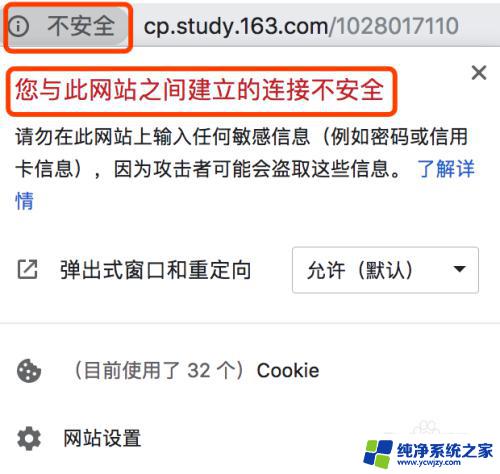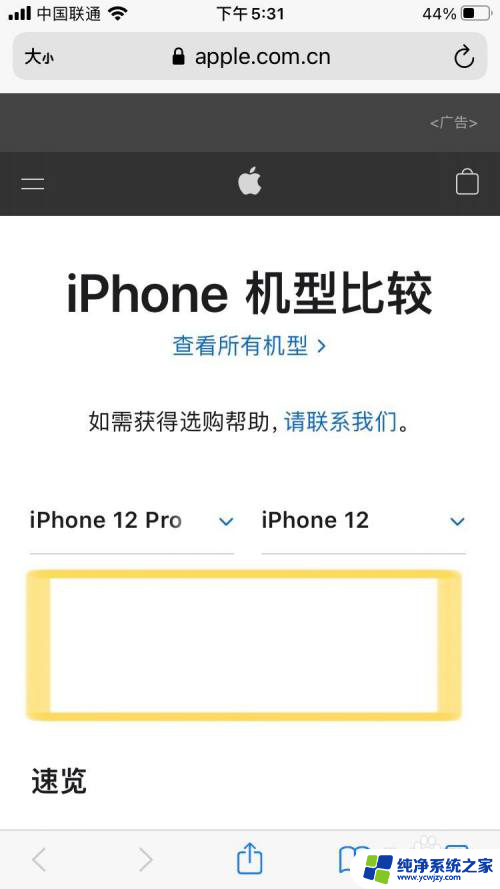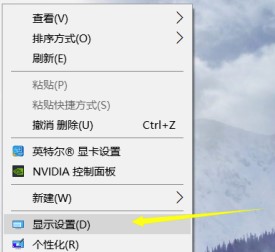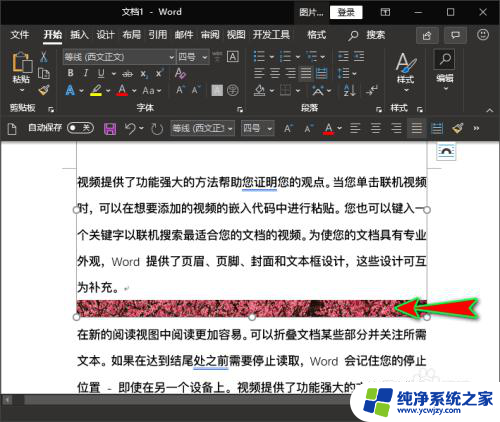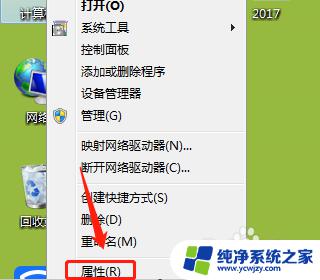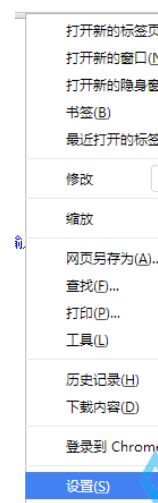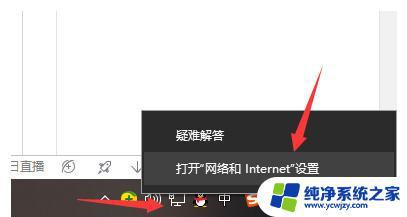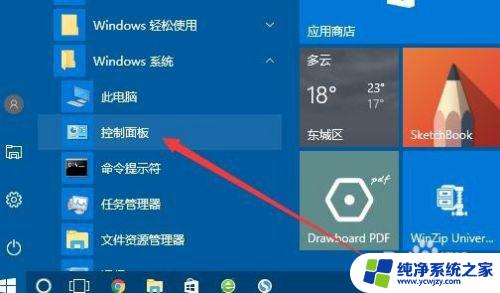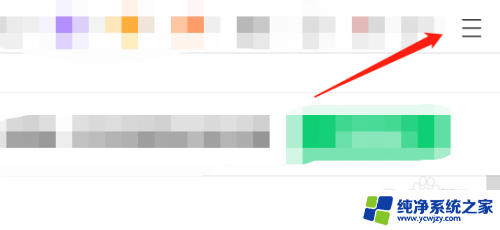电脑浏览器页面显示不完全,怎么调整 网页显示不全的原因
更新时间:2023-08-30 17:07:34作者:jiang
电脑浏览器页面显示不完全,怎么调整,当我们使用电脑浏览网页时,有时会遇到页面显示不完全的情况,这种问题可能会让我们感到困惑和不便。然而我们不必过于担心,因为这个问题通常有解决办法。造成网页显示不全的原因可能有很多,例如浏览器窗口大小不合适、浏览器设置问题、网页设计不当等。为了解决这个问题,我们可以采取一些简单的调整措施来使网页显示完整,提升我们的浏览体验。
方法如下:
1打开浏览器,点击浏览器搜索栏右侧的“菜单”图标。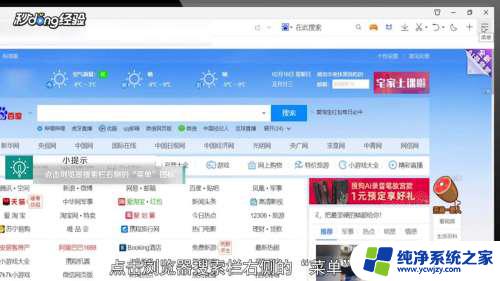 2看“网页缩放”是否为100%。
2看“网页缩放”是否为100%。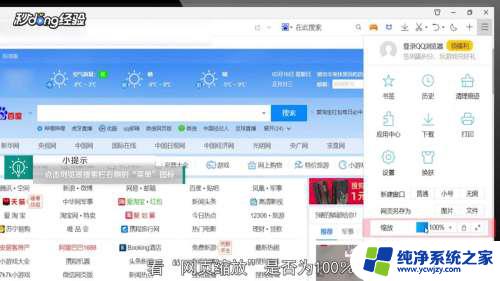 3此时需要将“网页缩放”调整为100%。
3此时需要将“网页缩放”调整为100%。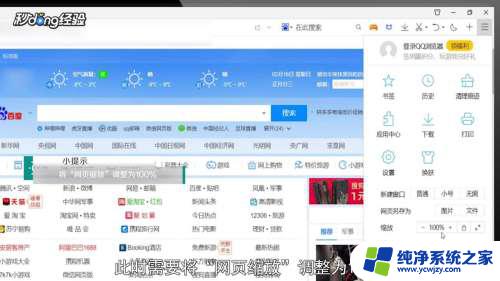 4如果没有解决问题,需要找到浏览器设置。并点击进入。
4如果没有解决问题,需要找到浏览器设置。并点击进入。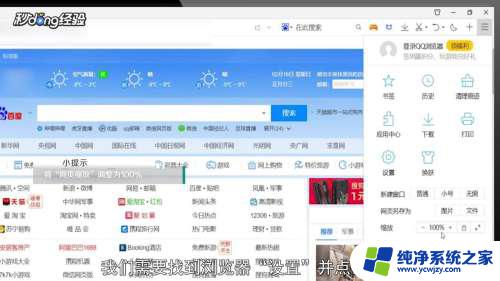 5点击“高级”标签。
5点击“高级”标签。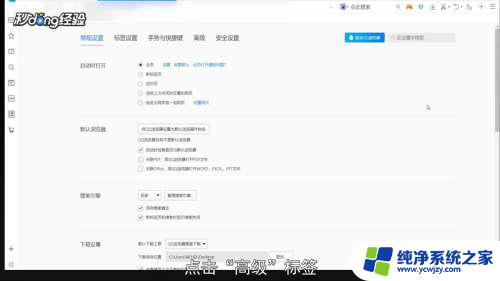 6在网页浏览中勾选启用“无障碍阅读”组件。
6在网页浏览中勾选启用“无障碍阅读”组件。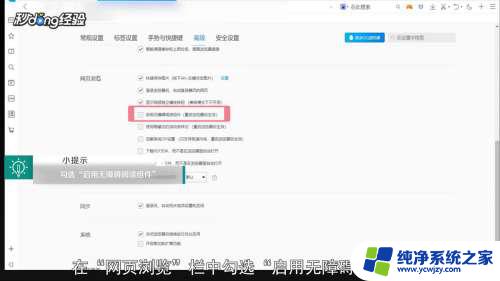 7选择开启“cpu加速渲染网页”即可。
7选择开启“cpu加速渲染网页”即可。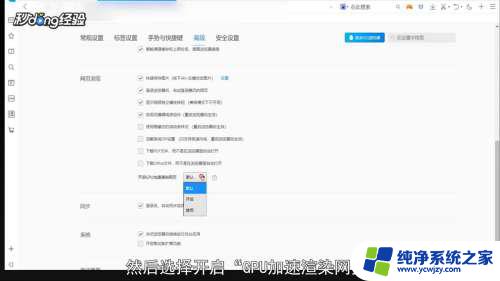 8总结如下。
8总结如下。
以上是解决电脑浏览器页面无法完全显示的全部步骤,如有遇到相同问题的用户,可参考本文中的介绍进行修复,希望这些步骤能帮到大家。